Несомненно, возможности современных мобильных устройств поражают воображение. Одной из самых интересных и удобных функций является NFC-оплата, которая позволяет совершать покупки, просто прикоснувшись мобильным устройством к терминалу. Однако, необходимо помнить о безопасности при использовании данной технологии, чтобы избежать кражи данных или несанкционированных списаний.
Для защиты Android-устройства при NFC-оплате рекомендуется включить дополнительные меры безопасности. Во-первых, следует установить пин-код, шаблон или пароль на разблокировку экрана. Это позволит избежать несанкционированного доступа к данным на вашем смартфоне и предотвращает возможность использования NFC-оплаты без вашего ведома.
Кроме того, необходимо установить мобильный антивирус на ваше устройство. Несмотря на то, что Android является относительно безопасной операционной системой, существуют возможности для вирусов и вредоносного программного обеспечения. Антивирус поможет обнаружить и блокировать подозрительные активности на вашем устройстве, в том числе попытки взлома при использовании NFC-оплаты.
Как настроить защиту Android для NFC-оплаты
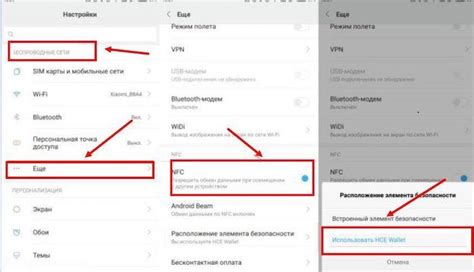
- Обновление операционной системы
- Включение экранной блокировки
- Отключение NFC, когда не используете
- Установка приложений только из надежных источников
- Использование NFC-кошелька
Первым шагом для обеспечения безопасности NFC-оплаты на Android-устройстве является обновление операционной системы до последней версии. Производители регулярно выпускают обновления с исправлениями уязвимостей и улучшением безопасности. Убедитесь, что ваше устройство работает на последней доступной версии Android.
Включите экранную блокировку на своем устройстве, чтобы обеспечить дополнительную защиту при использовании NFC-оплаты. Можно выбрать различные методы блокировки, такие как пин-код, шаблон, пароль или сканер отпечатков пальцев. Это поможет предотвратить несанкционированный доступ к вашему устройству и, соответственно, к данным, связанным с NFC-оплатой.
Если вы не собираетесь пользоваться NFC-оплатой, рекомендуется отключить функцию NFC на устройстве. Это снизит риск несанкционированной активации NFC и сохранит ваши данные в безопасности.
Установка приложений только из официальных магазинов приложений, таких как Google Play, поможет избежать установки вредоносного программного обеспечения. Вредоносные приложения могут использовать NFC-чип устройства для чтения и кражи данных о NFC-оплате. Убедитесь, что отмечено разрешение "Неизвестные источники" в разделе безопасности настройки вашего устройства, чтобы предотвратить установку приложений из ненадежных источников.
Для дополнительной защиты данных о NFC-оплате вы можете использовать NFC-кошелек, такой как Google Pay или Samsung Pay. Эти приложения предоставляют дополнительные меры безопасности, такие как шифрование данных о платежах и возможность удаленного блокирования доступа к NFC-оплате в случае утери устройства.
Следуя этим рекомендациям, вы сможете настроить защиту Android для NFC-оплаты и обеспечить безопасность своих данных при использовании данного способа оплаты. Важно помнить о регулярном обновлении устройства и использовании только доверенных приложений для максимальной безопасности.
Создание учетной записи Google
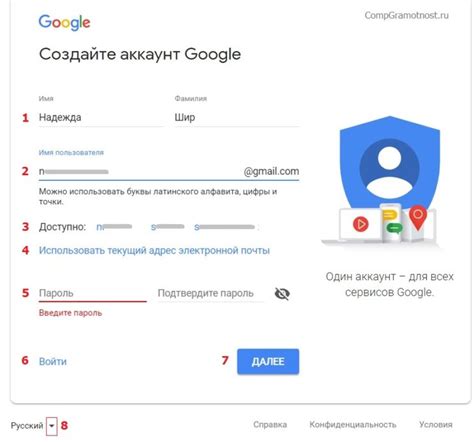
Для активации защиты Android для NFC-оплаты необходима учетная запись Google. Чтобы создать учетную запись Google, следуйте этим простым инструкциям:
- Откройте настройки своего устройства Android.
- Прокрутите вниз и выберите "Учетные записи".
- Нажмите на кнопку "Добавить учетную запись".
- Выберите "Google" из списка доступных провайдеров.
- Нажмите на кнопку "Создать новый аккаунт".
- Следуйте инструкциям на экране, чтобы ввести ваше имя, фамилию и дату рождения.
- Выберите имя пользователя и пароль для вашей учетной записи Google.
- Принимайте условия службы Google и политику конфиденциальности.
- Нажмите кнопку "Далее" и дождитесь завершения создания учетной записи.
Поздравляю, теперь у вас есть учетная запись Google! Теперь вы можете использовать ее для активации защиты Android для NFC-оплаты и множества других функций на вашем устройстве Android.
Проверка доступности NFC-технологии
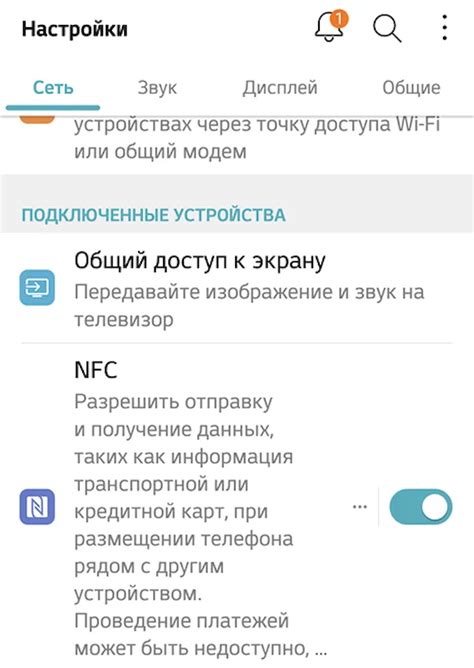
Для проверки доступности NFC-технологии на вашем устройстве, выполните следующие шаги:
- Откройте настройки вашего Android-устройства.
- Перейдите в раздел "Сеть и соединения" или "Беспроводные соединения".
- Найдите и выберите пункт меню "NFC".
- Убедитесь, что переключатель NFC активирован.
Если на вашем устройстве отсутствует пункт меню "NFC" или переключатель NFC отсутствует, значит ваше устройство не поддерживает NFC-технологию и защита Android для NFC-оплаты не будет доступна.
Настройка NFC-технологии на устройстве может различаться в зависимости от производителя и модели вашего устройства. Если вы не можете найти настройки NFC, рекомендуется обратиться к руководству пользователя вашего устройства или обратиться в службу поддержки производителя.
Установка мобильного кошелька

Для установки мобильного кошелька на ваш смартфон, выполните следующие шаги:
- Откройте Google Play Store или App Store на вашем смартфоне.
- Найдите приложение мобильного кошелька, используя поисковую строку.
- Нажмите на приложение, чтобы открыть его страницу.
- Нажмите на кнопку "Установить", чтобы начать загрузку приложения.
- Подождите, пока приложение загрузится и установится на ваш смартфон.
- После установки приложения, откройте его, чтобы начать настройку.
- Следуйте инструкциям приложения для добавления ваших платежных карт и других способов оплаты.
После установки мобильного кошелька и добавления ваших платежных карт, вы будете готовы использовать защиту Android для NFC-оплаты. Вам нужно будет включить NFC на вашем смартфоне и следовать инструкциям приложения для осуществления безопасных платежей через NFC.
Привязка банковского счета

Для активации защиты Android на NFC-оплату необходимо привязать свой банковский счет к мобильному устройству. Это не только обеспечит безопасность ваших финансовых транзакций, но и позволит вам совершать покупки с помощью технологии NFC.
Процесс привязки банковского счета может различаться в зависимости от банка, у которого вы являетесь клиентом. Обычно для этого необходимо скачать официальное приложение банка из Google Play Store и зарегистрировать свой аккаунт. После этого вам потребуется предоставить необходимые данные, такие как номер карты и личные данные, чтобы связать ваш банковский счет с вашим мобильным устройством.
После успешной привязки банковского счета вам будет предложено создать PIN-код или использовать отпечаток пальца для подтверждения платежей. Это дополнительная мера безопасности, которая обеспечит защиту ваших финансовых данных в случае утери или кражи мобильного устройства.
Важно помнить, что при привязке банковского счета к мобильному устройству вы должны быть уверены в надежности и безопасности самого устройства. Не рекомендуется использовать общедоступные или ненадежные устройства для активации NFC-оплаты.
Привязка банковского счета является одной из важных шагов для активации защиты Android на NFC-оплату. Следуйте инструкциям вашего банка и не забывайте следить за безопасностью своих финансовых данных.
Активация защиты NFC-оплаты
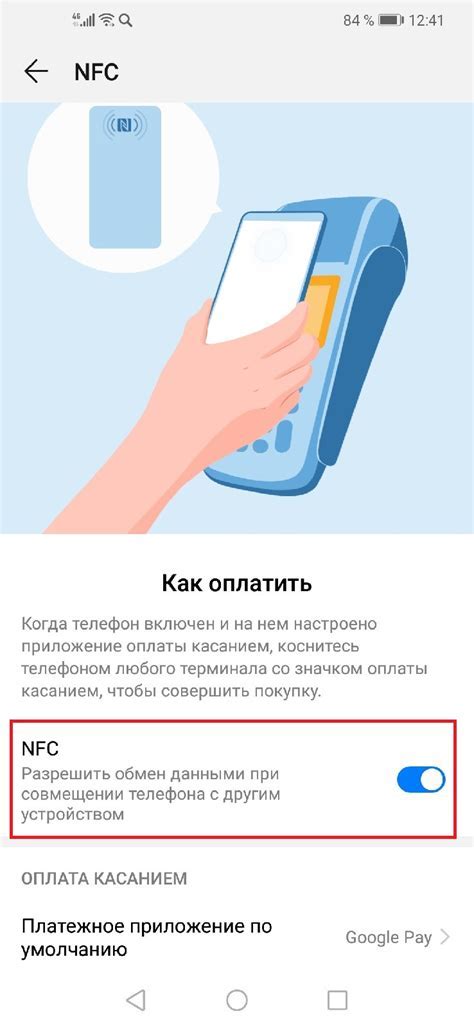
Вот несколько шагов для активации защиты NFC-оплаты на вашем устройстве Android:
- Перейдите в настройки устройства Android.
- Выберите раздел "Безопасность" или "Защита".
- Найдите и выберите опцию "NFC-оплата".
- Включите функцию "Защита NFC-оплаты".
После активации защиты NFC-оплаты вы можете задать дополнительные настройки, чтобы улучшить безопасность:
- Установите PIN-код или пароль для доступа к NFC-оплате.
- Включите опцию двухфакторной аутентификации для подтверждения NFC-транзакций.
- Установите лимиты на сумму транзакций через NFC.
- Периодически проверяйте список разрешенных приложений для NFC-оплаты и удалите ненужные или незнакомые приложения.
Активация защиты NFC-оплаты поможет вам обезопасить свои финансовые данные и предотвратить возможные мошеннические операции. Регулярно проверяйте настройки безопасности NFC-оплаты и следуйте рекомендациям производителя вашего устройства Android.
Установка пароля или PIN-кода
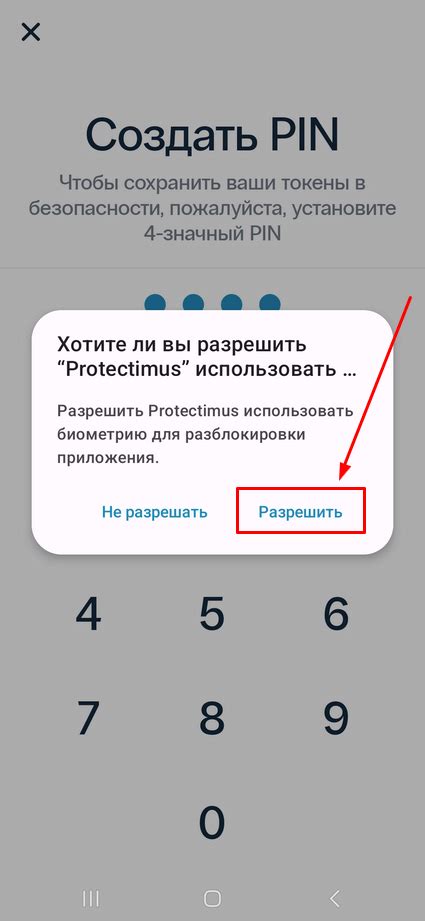
Чтобы обеспечить дополнительную защиту при использовании NFC-оплаты на Android, рекомендуется установить пароль или PIN-код на ваше устройство. Это позволит предотвратить несанкционированный доступ к вашей информации и деньгам.
Чтобы установить пароль или PIN-код, следуйте следующим шагам:
- Откройте "Настройки" на вашем устройстве Android.
- Выберите "Безопасность" или "Защита".
- Найдите раздел "Экранный замок" или "Блокировка экрана".
- Нажмите на опцию "Установить пароль" или "Установить PIN-код".
- Введите желаемый пароль или PIN-код и подтвердите его.
После установки пароля или PIN-кода, ваше устройство будет требовать ввода этого кода при каждой разблокировке. Таким образом, вы сможете быть уверены в безопасности использования NFC-оплаты и защите ваших финансовых данных.
Проверка безопасности системы
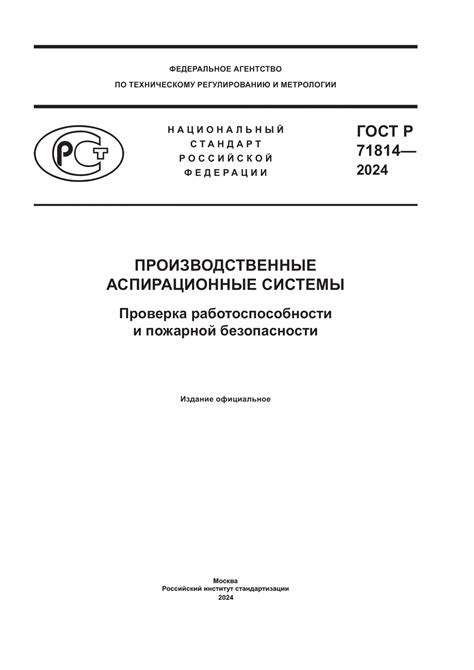
Перед активацией защиты Android для NFC-оплаты рекомендуется проверить безопасность вашей системы. Это позволит убедиться, что ваше устройство и данные будут надежно защищены при осуществлении платежей через NFC.
Вот несколько шагов, которые можно предпринять для проверки безопасности системы:
| Шаг | Описание |
|---|---|
| 1 | Убедитесь, что ваше устройство имеет последнюю доступную версию операционной системы Android. Обновления часто включают исправления уязвимостей и повышают безопасность устройства. |
| 2 | Установите антивирусное приложение из надежного источника, чтобы проверить наличие вредоносного ПО на вашем устройстве. |
| 3 | Отключите функцию автоматического подключения к открытым Wi-Fi сетям. Это поможет предотвратить возможность атаки на ваше устройство через небезопасные сети. |
| 4 | Обратите внимание на права доступа, запрашиваемые приложениями, особенно теми, которые вы используете для NFC-платежей. Подозрительные или ненужные разрешения могут быть признаком потенциальной угрозы безопасности. |
| 5 | Включите функцию блокировки экрана, чтобы защитить ваше устройство от несанкционированного доступа. |
| 6 | Не предоставляйте доступ к своим учетным записям и паролям неподтвержденным или ненадежным приложениям. |
После проведения этих шагов вы можете быть уверены в безопасности вашей системы и готовы активировать защиту Android для NFC-оплаты без опасений о возможных угрозах.